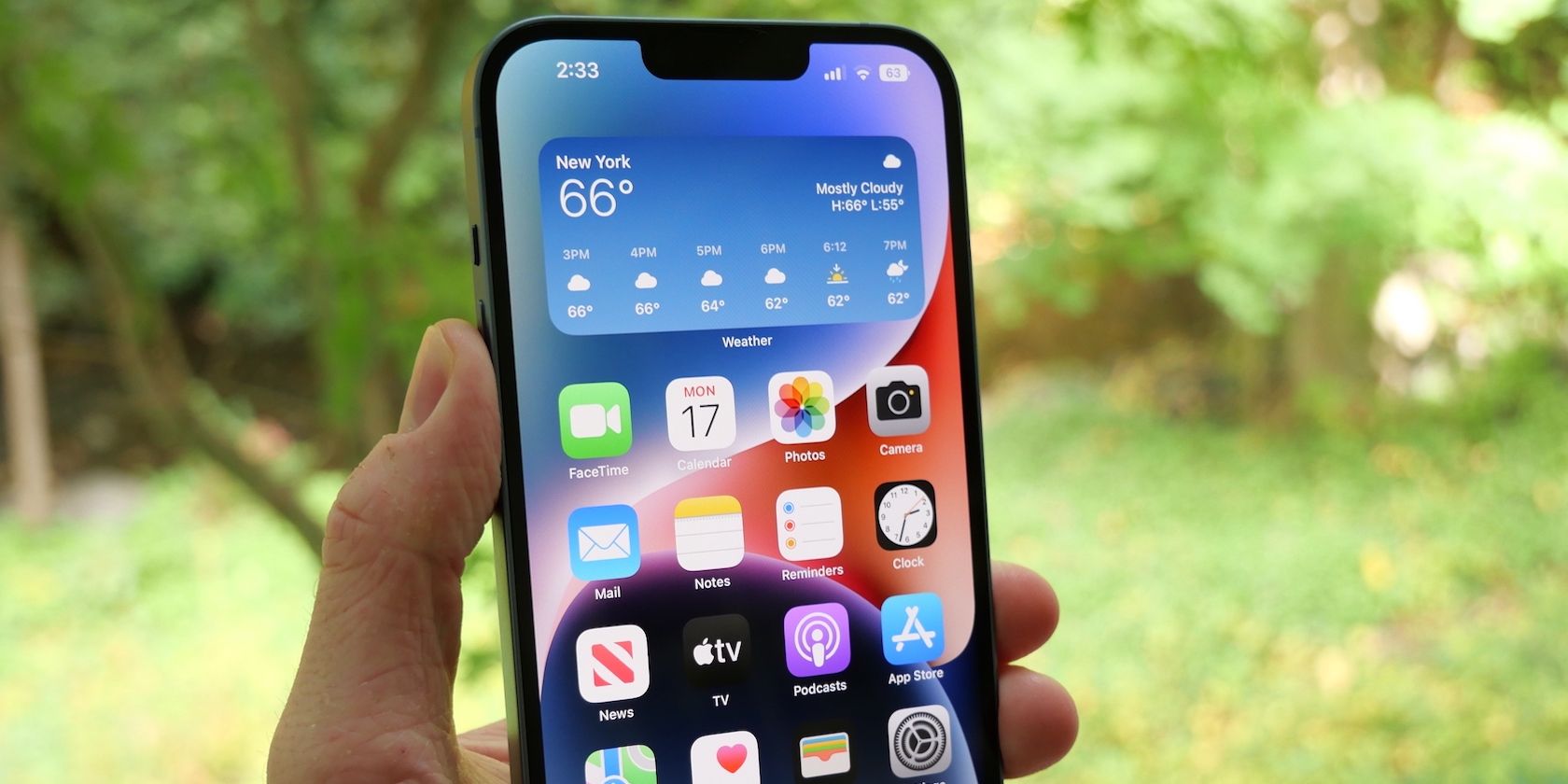.
O recurso Visual Lookup da Apple facilita a remoção do fundo bagunçado de suas fotos. Saiba como aproveitá-lo.
Você precisa remover o fundo de uma imagem que você tirou no seu iPhone? Nesse caso, você não precisa pagar um especialista para fazer isso por você ou confiar em aplicativos de edição de fotos de terceiros para fazer o trabalho.
Você pode facilmente remover fundos de qualquer foto diretamente no seu iPhone usando o aplicativo Stock Photos sem problemas. A atualização do iOS 16 da Apple facilita muito, e mostraremos como.
Visual Look Up recebe uma grande atualização no iOS 16
Introduzido pela primeira vez no iOS 15, a função do Visual Look Up era permitir que você se informasse rapidamente sobre diferentes pontos de referência, espécies de plantas e objetos mais notáveis disponíveis em uma imagem. Mas a partir do iOS 16, o Visual Look Up pode fazer muito mais.
Contanto que você atualize seu iPhone para o iOS 16, você pode extrair ou copiar assuntos de uma imagem e depois arrastar e soltar ou copiá-lo e colá-lo em outros aplicativos, como Mensagens. E se você não atualizou seu iPhone, é hora de fazê-lo. Afinal, o Visual Look Up é apenas um dos muitos recursos úteis e ocultos do iOS 16.
O Visual Look Up alcança esses resultados devido aos recursos de aprendizado de máquina que potencializam o recurso. Portanto, se você confia em aplicativos de edição de fotos para remover o plano de fundo das imagens, é hora de abandoná-los. Se você tiver um iPad ou Mac, o Visual Look Up também está disponível no macOS Ventura e no iPadOS 16.
Como remover fundos de imagem em fotos
Antes de prosseguir, observe que esse recurso só permite levantar o assunto do fundo, mas essencialmente remove o fundo indesejado.
Siga estas instruções simples para extrair objetos de qualquer imagem:
- Abra qualquer imagem no aplicativo Fotos tocando nela.
- Pressione e segure o assunto até ver um destaque.
- Depois que todo o assunto estiver destacado, você pode arrastar diretamente o assunto destacado e soltá-lo em um aplicativo diferente, como Mensagens, por exemplo.
- Alternativamente, levante o dedo para revelar o cópia de ou Compartilhar opção quando o assunto estiver destacado.
- Em seguida, toque cópia de para copiar o assunto e colá-lo em qualquer aplicativo que suporte mídia—geralmente, o campo de texto funciona. Você também pode usar o Compartilhar opção se você quiser usar o menu de compartilhamento.
A técnica de arrastar e soltar pode não funcionar em todos os aplicativos, pois o iOS 16 ainda é recente e os desenvolvedores precisam atualizar seus aplicativos. Portanto, é sempre melhor usar o método antigo de copiar e colar.
Além disso, observe que a imagem resultante normalmente seria um arquivo PNG com fundo transparente, que você pode sobrepor em cima de outra foto para alterar completamente o fundo.
Visual Look Up é um divisor de águas
A atualização do iOS 16 da Apple traz muitas novas funcionalidades e aprimoramentos que pode ser difícil conhecer todas as pequenas mudanças no início. Uma das adições mais incríveis é a capacidade de remover fundos de imagem no aplicativo Fotos.
O Visual Look Up está sempre disponível à sua disposição sempre que precisar. Embora não seja perfeito, este é um ótimo começo e estamos animados para ver como a Apple melhorará esse recurso no futuro.
.